
Denne programvaren vil holde driverne dine i gang, og dermed beskytte deg mot vanlige datamaskinfeil og maskinvarefeil. Sjekk alle driverne dine nå i 3 enkle trinn:
- Last ned DriverFix (bekreftet nedlastningsfil).
- Klikk Start søk for å finne alle problematiske drivere.
- Klikk Oppdater drivere for å få nye versjoner og unngå systemfeil.
- DriverFix er lastet ned av 0 lesere denne måneden.
En av de største styrkene til Windows 10 er den robuste sikkerheten, men noen ganger kan det føre til Brukerkontoen er for øyeblikket deaktivert og kan ikke brukes feil. Noen ganger tar systemet drastiske tiltak som å fryse brukerkontoer hvis det føler at en konto er blitt kompromittert eller medfører en iboende risiko for brudd.
Heldigvis tilbyr Microsoft flere veier der du kan gjenopprette frosne brukerkontoer, selv om noen involverer langvarige prosedyrer, så la oss starte uten videre.
Hva gjør jeg hvis kontoen din for øyeblikket er deaktivert?
- Logg inn på en annen administratorkonto
- Aktiver kontoen ved hjelp av ledeteksten
- Opprett en ny brukerkonto
- Kjør en Windows 10-systemgjenoppretting
1. Logg inn på en annen administratorkonto
Hvis du får Brukerkontoen er for øyeblikket deaktivert og kan ikke brukes melding, prøv å logge på en annen administratorkonto.
Fremgangsmåte:
- Start PCen på nytt.
- Velg den andre kontoen ved oppstart.
- Skriv inn passordet til kontoen.
- trykk Windows + R. tasten og skriv deretter inn lusrmgr.msc i den viste Tun-dialogboksen, trykk deretter på Tast inn. Dette laster administrasjonsverktøyet Lokale brukere og grupper (Lokalt).
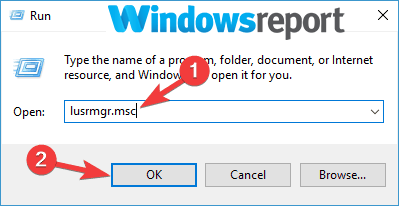
- Å velge Brukere dobbeltklikk deretter på den plagsomme brukerkontoen.
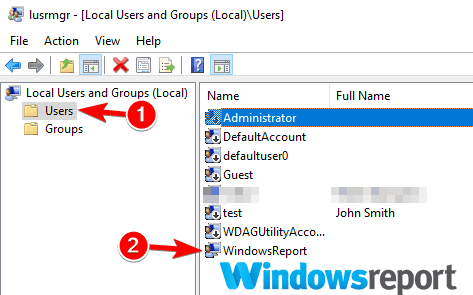
- Under brukerkontoen Eiendommer fjern merket for Kontoen er deaktivert klikk deretter på Søke om og OK.
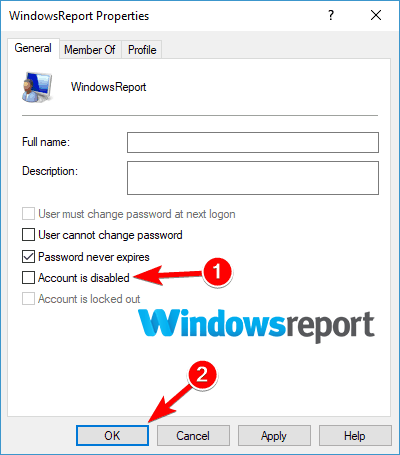
- Start datamaskinen på nytt.
Kontoen din skal nå være tilgjengelig.
- LES OGSÅ: Kan du ikke logge på Windows 10-enheten din? Slik løser du det
2. Aktiver kontoen ved hjelp av ledeteksten
Hvis du ikke har klart å fikse Brukerkontoen er for øyeblikket deaktivert og kan ikke brukes med vår forrige løsning, prøv å bruke Ledeteksten.
- Klikk på Start knapp og type cmd i søkeboksen.
- Når resultatene lastes inn, høyreklikker du cmd og velg Kjør som administrator.

- De Ledeteksten vinduet åpnes. Type nettbruker brukerkonto / aktiv: ja trykk deretter på Tast inn. Erstatte brukerkonto med navnet på kontoen du feilsøker.
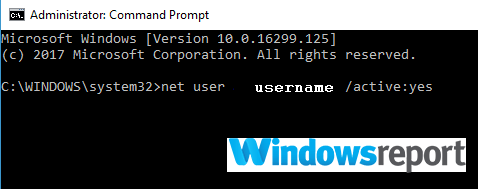
- Start PCen på nytt og bekreft om kontoen vises på påloggingsskjermen.
3. Opprett en ny brukerkonto
I tilfelle Brukerkontoen er for øyeblikket deaktivert og kan ikke brukes feil er fortsatt her, kanskje den beste løsningen ville være å opprette en ny brukerkonto.
Fremgangsmåte:
- Logg på den aktuelle administratorkontoen som beskrevet i den første løsningen.
- Klikk på Start knapp.
- Å velge Innstillinger.
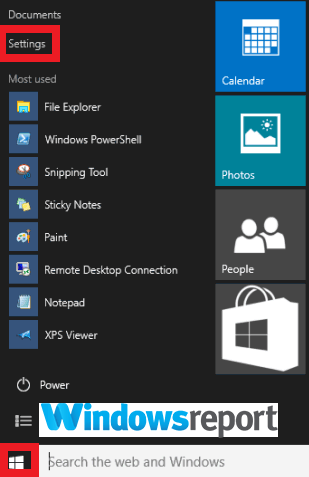
- Velge Kontoer.

- Klikk Familie og andre brukere> Legg til noen andre til denne PC-en.

- Skriv inn ønsket brukernavn og passord. Du vil legge merke til det nye kontonavnet i kontolisten.
- Klikk nå Endre kontotype.

- Et nytt vindu dukker opp. Velge Administrator å gi det administrative privilegier.
- Start PCen på nytt.
- LES OGSÅ: Korriger: Windows 10 lar meg ikke legge til en ny brukerkonto
4. Kjør en Windows 10-systemgjenoppretting
Hvis du ennå skal ordne Brukerkontoen er for øyeblikket deaktivert og kan ikke brukes feil, kjør en Windows 10 System Image Restore på PCen.
Dette fører datamaskinen tilbake til et tidspunkt da kontoen din hadde vært i orden. Den største fordelen her er at du kan starte prosessen selv når du ikke kan logge på den berørte brukerkontoen.
Fremgangsmåte:
- Slå av PCen.
- Slå den på igjen og vent som påloggingsskjerm åpnes.
- Klikk på Makt ikonet (ved pålogging) og velg deretter Omstart mens du holder nede Skifte nøkkel. Hvis påloggingsskjermen ikke vises umiddelbart, fortsett å starte PCen på nytt til Automatisk reparasjon vises.
- Å velge Feilsøk deretter Systemgjenoppretting.
- Du vil bli presentert for flere gjenopprettingspunkter så snart datamaskinen starter restaureringen. Velg en passende gjenopprettingspunkt tilhører perioden før PCen opplevde dette problemet.
Som du kan se Brukerkontoen er for øyeblikket deaktivert og kan ikke brukes feil kan være problematisk, men vi håper at du klarte å fikse det ved hjelp av løsningene våre.
TILLEGGSLESER VALGTE BARE FOR DEG:
- Korriger: Windows Apps krasjer på grunn av ødelagt brukerkonto
- Få brukerkonto-koden er null feil? Slik løser du det
- Slik gjør du deg selv til administrator i Windows 8, 8.1,10

![Hvordan fikse ødelagte Kaspersky-databaser [RASKGUIDE]](/f/c9f2b08da79e2c2bd9eaf711c397a6f5.jpg?width=300&height=460)
![Skriveren brukes av en annen datamaskinfeil [ULTIMATE GUIDE]](/f/6fef69410e42efd646a2f3e3d159c57b.jpg?width=300&height=460)